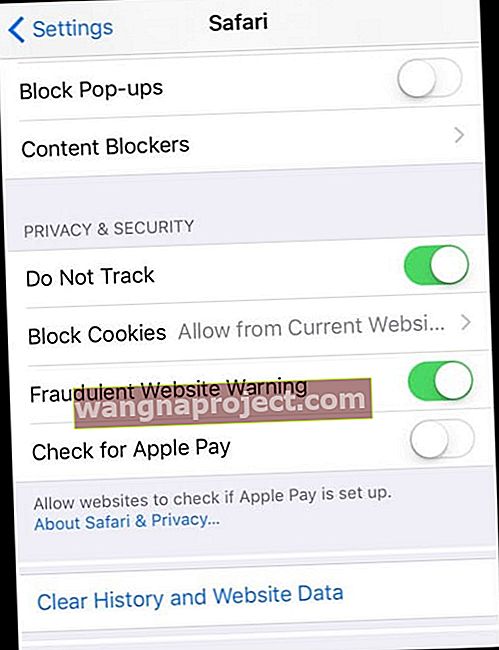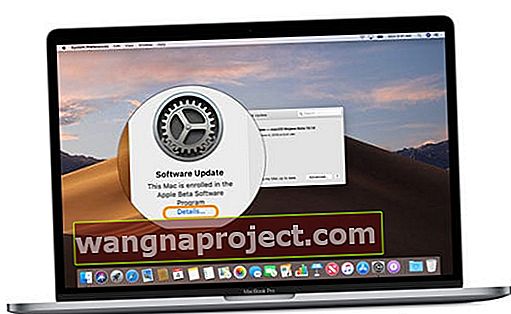Намагаєтесь працювати з App Store на вашому Mac або з iTunes та вашим iDevice (iPhone, iPad або iPod), але постійно бачите помилку 1004 і потребуєте допомоги? Побачивши повідомлення, будь ласка, спробуйте пізніше, сталася невідома помилка або не вдалося завантажити?
Кілька людей повідомили, що отримують повідомлення про помилку 1004 (повідомлення про помилку: Помилка 1004, повторіть спробу пізніше), коли вони хочуть завантажити програми з App Store.
Як виправити помилку 1004 App Store під час використання iTunes та мого iPhone, iPad чи iPod Touch?
Щоб вирішити цю проблему, дотримуйтесь кожної поради, доки не вирішите цю проблему:
- Закрийте iTunes, відключіть пристрій, потім перезапустіть iTunes і знову підключіть пристрій до комп’ютера
- Спробуйте використати інший кабель, якщо такий є, або інший порт, якщо такий є
- Перезапустіть І пристрій, і комп’ютер і повторіть спробу
- Перевірте наявність оновлення iOS, якщо воно доступне, створіть резервну копію даних через iTunes або iCloud, а потім оновіть iOS

- Тимчасово вимкніть будь-які антивірусні програми на вашому пристрої, такі як Norton, McAfee, Avira тощо.
- Відкрийте App Store> вкладку Оновлення
- Перевірте, чи перелічені будь-які програми як "Відновити" або "Очікування" Якщо так, торкніться їх, щоб перезапустити процес оновлення

- Перевірте, чи перелічені будь-які програми як "Відновити" або "Очікування" Якщо так, торкніться їх, щоб перезапустити процес оновлення
- Скиньте налаштування мережі, торкнувшись Налаштування> Загальне> Скинути> Скинути налаштування мережі

- Спробуйте увійти в систему та знову увійти в магазин Apple
- Для цього перейдіть у Налаштування> iTunes & App Store> Торкніться свого Apple ID> Вийти

- Вийшовши з системи, увійдіть, ввівши свій ідентифікатор Apple і пароль
- Для цього перейдіть у Налаштування> iTunes & App Store> Торкніться свого Apple ID> Вийти
- Деякі люди повідомляють, що очищення даних та історії Safari вирішує цю проблему
- Для цього просто натисніть Налаштування> Safari
- Прокрутіть униз до Очистити історію та дані веб-сайту та торкніться їх
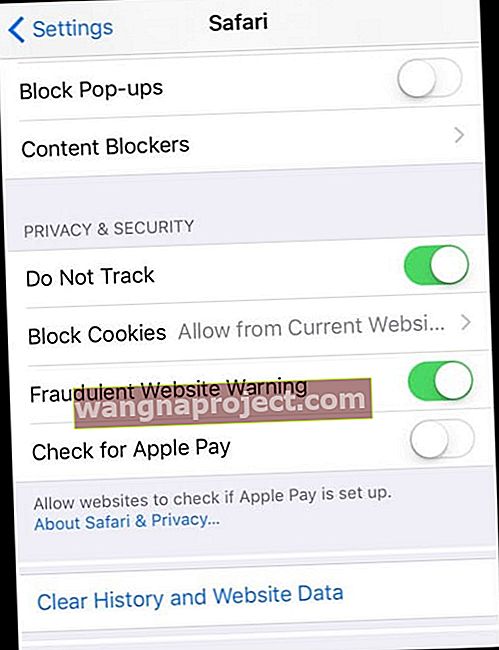
- Підтвердьте, що хочете очистити історію та дані
- Повернувшись у Налаштування> Safari , прокрутіть униз до Додатково внизу та торкніться його
- Виберіть Дані веб-сайту

- Після заповнення даних виберіть Видалити всі дані веб-сайту
- Підтвердьте вибір, натиснувши Видалити зараз
- Закрийте програму Налаштування
- Перезавантажте пристрій (iPhone, iPad або iPod Touch)
Як виправити помилку App Store 1004 на моєму Mac або MacBook?
- Оновіть macOS або Mac OS X - переконайтеся, що спочатку створили резервну копію даних, а потім оновили
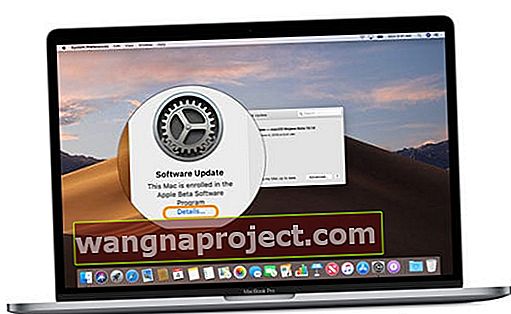
- Тимчасово вимкніть будь-яке антивірусне програмне забезпечення
- Шукайте програми, які потрібно відновити під час встановлення або завантаження
- Утримуйте клавішу опцій, а потім натисніть кнопку Відновити - це скасовує оновлення
- Потім спробуйте оновити або завантажити / встановити програму ще раз із App Store
Виділіть деякі файли користувачів App Store
- Закрийте App Store
- Відкрийте Finder
- У верхньому меню Finder виберіть Go> Go to Folder

- Введіть цей текст (або скопіюйте / вставте) ~ / Бібліотека / Файли cookie
- Виберіть Перейти
- Знайдіть файл com.apple.appstore.cookies або com.apple.appstore.binarycookies у папці Cookies
- Ізолюйте цей файл, перемістивши його на робочий стіл, кошик або іншу папку, яку ви запам’ятаєте
- Поверніться до меню Top Finder і виберіть Go> Go to Folder
- Введіть цей текст (або скопіюйте / вставте) ~ / Бібліотека / Налаштування
- Клацніть Перейти
- Знайдіть, а потім ізолюйте файл com.apple.appstore.plist із налаштувань
- Закрийте відкриті вікна та програми
- Спробуйте App Store ще раз
Як виправити помилку 1004 App Store на моєму ПК з Windows?
- Повністю вимкніть комп’ютер, а потім перезавантажте
- Відремонтуйте iTunes
- Знайдіть, а потім клацніть правою кнопкою миші програму встановлення iTunes iTunesSetup або iTunes6464Setup і виберіть «Запустити від імені адміністратора».
- Ви бачите запит на відновлення програмного забезпечення
- Після завершення ремонту перезавантажте комп’ютер і спробуйте знову запустити iTunes
- Якщо ви не можете знайти програму встановлення iTunes, завантажте останню версію iTunes з веб-сайту Apple, а потім натисніть кнопку Завантажити, щоб завантажити програму встановлення iTunes. Коли буде запропоновано, натисніть Зберегти замість Виконати і повторіть наведені вище дії
- Спробуйте запустити функцію « Запустити діагностику» з меню Довідка iTunes
- Переглянути мережеві підключення
- На вашому ПК натисніть кнопку Пуск, а потім - Панель управління
- Клацніть на Інтернет-з'єднання
- Клацніть правою кнопкою миші мережевий інтерфейс, який потрібно ввімкнути, а потім виберіть Увімкнути
- Клацніть «Пуск», а потім «Вимкнути комп’ютер»
- Клацніть Перезапустити
- Очистити кеш DNS
- На вашому ПК натисніть кнопку Пуск, а потім виберіть Виконати
- У діалоговому вікні, що з’явиться, введіть “cmd” (не вводьте лапки), а потім натисніть кнопку OK
- Після запиту DOS (C: \) введіть “ipconfig / flushdns” (без лапок) і натисніть Enter. Переконайтеся, що після “ipconfig” ви вводите один пробіл
Примітка: Помилки 1004, 1013, 1638, 3194 є результатами подібних проблем; це виправлення може працювати і для цих повідомлень про помилки.